iPhone 6缩放功能是什么?iOS 9缩放功能如何用 iPhone 6缩放功能是什么?iOS 9缩放功能用的方法有哪些
时间:2017-07-04 来源:互联网 浏览量:
今天给大家带来iPhone,6缩放功能是什么?iOS,9缩放功能如何用,iPhone,6缩放功能是什么?iOS,9缩放功能用的方法有哪些,让您轻松解决问题。
昨天有读者在微信上询问笔者一个比较不常用的功能,但会用的话,对于一些视力不太好的人群,还是蛮实用的。它就是iPhone上的缩放功能,相信很多人都知道,但很少会去用到它,包括笔者个人在内也是,但里面的一些设置与使用技巧,还是可以了解并用于生活当中。具体方法如下:
1在iPhone主屏上找到设置图标,然后找到通用栏目,直接打开
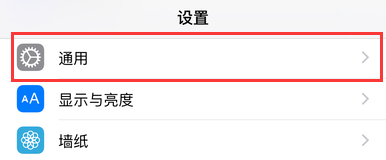 2
2这时,在通用设置页面,找到辅助功能选项,点击打开
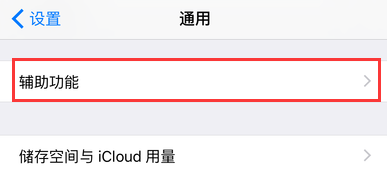 3
3进入辅助功能设置页面,往下翻页,找到缩放选项,一般是处于关闭状态,点击打开
 4
4这时,在缩放功能右侧,将开关按钮进行滑动打开,这样就打开了这个不常用的缩放功能;当我们在iPhone的任何页面,发现有的字体太小看不清,只要并拢三根手指,双击一下想要查看的位置,这时就可以实现放大效果;不过需要注意的是,在移动页面的时候,也是需要三根手指,很多用户使用过程中没注意,所以是移动不了的
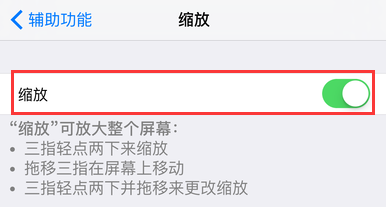 5
5一般来说,系统默认双击放大模式是整个页面窗口进行放大,如果不喜欢这样的模式,可以点击进入设置
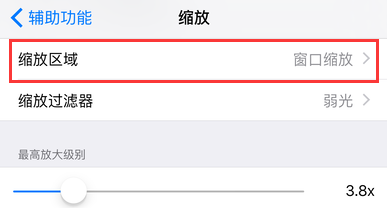 6
6这里,可以选择窗口缩放模式,仅放大三根手指所双击的内容窗口
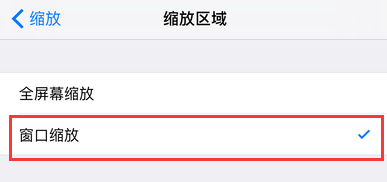 7
7如下图所示,就是窗口缩放模式的效果,三根手指在窗口内移动内容,窗口外则实现整个页面的移动
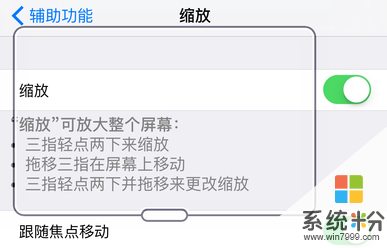 8
8除此之外,有的用户也会发现这样一个问题,为什么进行缩放的时候,页面就变暗了?这实际上也是系统默认的弱光效果,打开缩放过滤器进行设置
 9
9系统提供了5种效果,分别为弱光、反转灰度、灰度、反转以及无,系统默认为弱光,就是我们打开缩放时页面变暗的情况,这里可以选择无
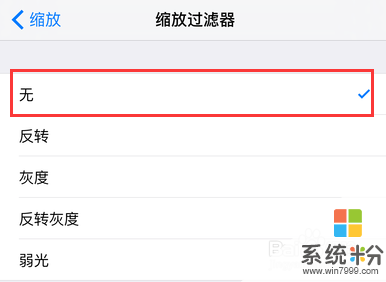 10
10在缩放设置页面下方,还有一个放大级别的设置,也就是字体的放大倍数,根据自己的情况来进行调整即可

以上就是iPhone,6缩放功能是什么?iOS,9缩放功能如何用,iPhone,6缩放功能是什么?iOS,9缩放功能用的方法有哪些教程,希望本文中能帮您解决问题。
相关教程
- ·iPad和iPhone怎样使用缩放功能降低亮度 iPad和iPhone使用缩放功能降低亮度的方法有哪些
- ·用鼠标怎么放大缩小 设置鼠标滚动功能实现页面放大缩小
- ·ios7壁纸如何缩放 ios7壁纸缩放的方法有哪些
- ·求介绍zoomit的屏幕录制放大功能 怎么用zoomit的屏幕录制放大功能
- ·关掉电脑主机外放功能的方法 怎么关掉电脑主机外放功能
- ·MAC下怎样使用双指手势缩放桌面壁纸缩略图 MAC下使用双指手势缩放桌面壁纸缩略图的方法有哪些
- ·戴尔笔记本怎么设置启动项 Dell电脑如何在Bios中设置启动项
- ·xls日期格式修改 Excel表格中日期格式修改教程
- ·苹果13电源键怎么设置关机 苹果13电源键关机步骤
- ·word表格内自动换行 Word文档表格单元格自动换行设置方法
电脑软件热门教程
- 1 电脑上声音驱动怎么装 电脑声卡驱动安装步骤
- 2 电脑开机键坏了怎么解决 电脑开机键坏了如何处理
- 3 Win8.1桌面IE图标不见了怎么恢复?
- 4怎样让手机桌面显示时间和天气 如何在手机屏幕上显示时间和天气
- 5笔记本选机 怎样挑选最适合自己的笔记本 笔记本选机 挑选最适合自己的笔记本的方法有哪些
- 6怎样将pdf完美转换成word 可编辑的Word文档的方法有哪些
- 7打印机电脑上找不到 电脑无法识别打印机怎么办
- 8怎样格式化电脑磁盘 格式化电脑磁盘的方法有哪些
- 9怎样快速恢复误删、格式化硬盘u盘内存卡等资料 快速恢复误删、格式化硬盘u盘内存卡等资料的方法有哪些
- 10Win10系统Snap分屏功能怎么使用?
